كيفية الترحيل من Weebly إلى WordPress (الدليل الكامل)
نشرت: 2021-10-28Weebly هي واحدة من أدوات إنشاء مواقع الويب العديدة التي قد ينظر إليها الأشخاص عندما يفكرون في نشر موقع الويب الخاص بهم. لماذا ا؟ يوفر خطة مجانية. ومع ذلك ، ماذا يحدث عندما تتخطى أحد الإعدادات الأساسية ولا تريد ترقية خطط Weebly الخاصة بك؟ في هذه الحالة ، سيكون أحد أفضل الخيارات بالنسبة لك هو الانتقال من Weebly إلى WordPress.
في هذا الدليل التفصيلي خطوة بخطوة ، سنوجهك إلى ما عليك القيام به لترحيل موقع الويب الحالي الخاص بك بنجاح من Weebly إلى موقع WordPress جديد.
قبل أن ننتقل إلى خطوات الترحيل الفعلية ، دعنا نلقي نظرة على بعض الأشياء التي يجب أن تكون في مكانها حتى تكون العملية سلسة وسهلة قدر الإمكان. من الحصول على اسم المجال والاستضافة إلى إعداد WordPress لعملية الترحيل ، قمنا بتغطيتك.
من Weebly إلى WordPress: متطلبات الهجرة
نحن نعلم أنك متحمس ومستعد لنقل موقعك من Weebly إلى WordPress. قبل أن يحدث هذا ، دعنا ننتقل إلى بعض الأشياء التي كان يجب أن تهتم بها بالفعل قبل بدء عملية ترحيل موقع الويب الفعلية.
إن الانتقال من نظام CMS إلى آخر ليس بالأمر السهل دائمًا. هذا صحيح بشكل خاص مع Weebly و WordPress. بينما نضع الخطوات لك ، يجب مراعاة بعض الأشياء مسبقًا.
ربما يكون أهم شيء يجب تذكره هو الفرق الرئيسي بين Weebly و WordPress.
استحوذت عليها Square في 2018 ، Weebly ليس نظامًا مفتوح المصدر. إنها أداة إنشاء مواقع ويب تعمل بنظام السحب والإفلات والتي تمنح الأشخاص كل ما يحتاجون إليه لبدء إنشاء موقع على الفور والحصول عليه عبر الإنترنت.
على الرغم من أن كل هذا جيد وجيد ، في كثير من الأحيان يميل الأشخاص إلى تجاوز إعداد Weebly لأنهم يريدون المزيد من الحرية والتحكم في ما يمكنهم وما لا يمكنهم فعله على مواقعهم على الويب.
تم تصميم WordPress لهذا بالضبط. WordPress هو نظام مفتوح المصدر يمنح المستخدمين الكثير من الخيارات عندما يتعلق الأمر بالتحكم والمرونة.
باستخدام WordPress ، يمكن للمستخدمين تخصيص (تقريبًا) أي شيء ، بما في ذلك كود المصدر الأساسي والسمات والوظائف (من خلال المكونات الإضافية) التي تتيح حرية كبيرة.
الآن وقد أبرزنا الاختلافات الأساسية بين النظامين الأساسيين ، فلنلقِ نظرة على الإجراءات المحددة التي تحتاج إلى تنفيذها للتأكد من أن ترحيلك من Weebly إلى موقع WordPress جديد يسير بسلاسة.
تسجيل اسم المجال
إذا كنت تنتقل من منصة مثل Weebly وتنتقل إلى WordPress ، فمن المحتمل أنك ستحتاج إلى التسجيل وشراء اسم المجال. نظرًا لأن Weebly لديها خطة مجانية ، فإن المستخدمين الذين ينشئون مواقع ويب هناك لديهم عنوان URL يبدو كالتالي:
mysite.weebly.com
الآن ، هذا ليس هو الحال دائمًا. لذلك إذا كان لديك بالفعل اسم المجال الخاص بك ، فلا تتردد في التخطي إلى القسم التالي.
هناك العديد من مسجلي النطاقات الجيدين للاختيار من بينها. تريد التفكير في أشياء مثل التسعير وأسماء TLD (نطاق المستوى الأعلى) التي يتم توفيرها.
يعد شراء اسم المجال الخطوة الأولى نحو ترحيل موقعك من Weebly إلى WordPress. يمكن أن يمنحك دليلنا المتعمق الذي يغطي كيفية اختيار أفضل مسجل لاسم المجال نظرة أكثر تفصيلاً في هذه العملية.
شراء الاستضافة
الآن بعد أن أصبح لديك اسم مجال جاهز للتشغيل ، فقد حان الوقت لشراء استضافة حتى تتمكن من تشغيل موقع WordPress الجديد الخاص بك وتشغيله بشكل صحيح. مرة أخرى ، تحتاج إلى تشغيل موقع WordPress الخاص بك وتشغيله باستخدام تثبيت WordPress جديد على اسم المجال الخاص بك حتى تتمكن من إجراء الترحيل بشكل صحيح.
هناك أنواع مختلفة من الاستضافة المتاحة. ومع ذلك ، نقترح استضافة WordPress مُدارة لعدد من الأسباب.
تعد منصة استضافة Kinsta الخاصة بنا خيارًا ممتازًا وتمنحك الوصول إلى جميع ميزات وأدوات استضافة WordPress التي تحتاجها لإعداد موقع بسهولة في WordPress والاستعداد لإجراء الترحيل من Weebly إلى WordPress.
تثبيت وإعداد WordPress
هناك عدة طرق مختلفة يمكنك من خلالها تثبيت WordPress على اسم المجال الذي اخترته وتشغيله بشكل صحيح. من المحتمل أن تعتمد طريقة تثبيته على نظام الاستضافة الذي اخترته.
إذا كنت على مزود استضافة يستخدم cPanel ، فإن إعداد WordPress ليس بهذه الصعوبة. هناك عملية تثبيت بنقرة واحدة ، ولكن هناك بعض التفاصيل التي يجب ملؤها وخيارات يجب مراعاتها. قد يواجه المستخدمون غير التقنيين بعض المشكلات.
MyKinsta
من ناحية أخرى ، لدينا MyKinsta ، لوحة القيادة المصممة خصيصًا حيث يمكن أن يتم تثبيت WordPress عن طريق إضافة بضع أجزاء من المعلومات واستخدام إجراء النقرة الواحدة المتاح.
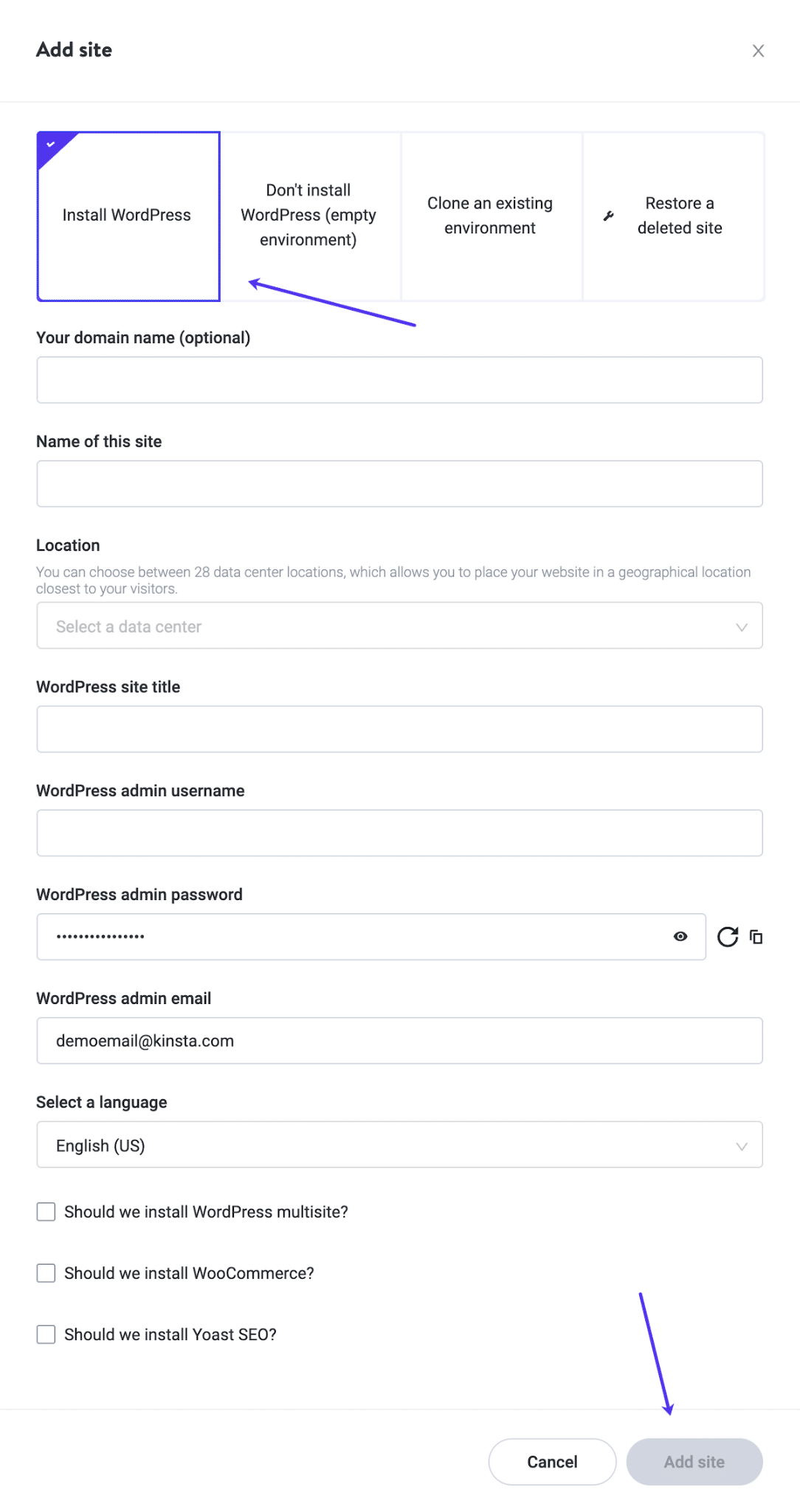
3 طرق لترحيل موقع ويب Weebly إلى WordPress
من هذه النقطة ، أنت جاهز لإجراء الترحيل. هناك ثلاث طرق رئيسية لترحيل موقعك من Weebly إلى WordPress. وتشمل هذه:
- الترحيل اليدوي (خالية من DIY)
- الترحيل الآلي (البرنامج المساعد مجاني ومدفوع)
- ترحيل الاستعانة بمصادر خارجية (مدفوعة)
لنستعرض كل الطرق الثلاثة معًا.
الترحيل اليدوي
لا يعد ترحيل موقع Weebly الخاص بك يدويًا إلى WordPress مهمة صعبة حقًا. في الواقع ، ربما تكون هذه هي الطريقة التي تريد القيام بها ، لأن هذه هي أبسط عملية. كل ما عليك فعله هو نسخ المحتوى ولصقه من مكان إلى آخر.
الجزء الأكثر جاذبية في إجراء الترحيل يدويًا هو أنك تتأكد من وصول كل جزء من المحتوى بشكل صحيح ، بالطريقة التي تريدها بالضبط.
هناك شيء واحد يجب مراعاته هنا وهو حجم موقعك الحالي على Weebly. يستغرق الترحيل اليدوي وقتًا طويلاً ، لذا إذا كان لديك موقع كبير ، فقد يكون من الجيد استخدام الطريقة التلقائية أو طريقة الاستعانة بمصادر خارجية ، وكلاهما نغطيهما أدناه.
الخطوة 1: إنشاء صفحات ومنشورات في WordPress
قبل البدء في نسخ المحتوى ولصقه من Weebly إلى WordPress ، سيساعد ذلك على تسريع العملية إذا أنشأت صفحات ومنشورات للبدء.
يؤدي هذا إلى تسريع هذه العملية لأنك لست مضطرًا إلى إنشاء الصفحات والمنشورات كما تذهب.
هناك عدة طرق للقيام بذلك؛ يمكنك إنشاء الصفحات والمشاركات يدويًا ، 1 × 1 ، أو يمكنك استخدام مكون إضافي يسمى مُنشئ الصفحات المجمعة لإنشاء الصفحات بشكل مجمّع بشكل أسرع.
إذا كنت ترغب في استخدام هذا المكون الإضافي ، فابدأ وقم بتثبيته وتنشيطه على موقع WordPress الخاص بك.
بمجرد تنشيط المكون الإضافي ، انتقل إلى الإعدادات ثم انقر فوق علامة التبويب مُنشئ الصفحات المجمعة .
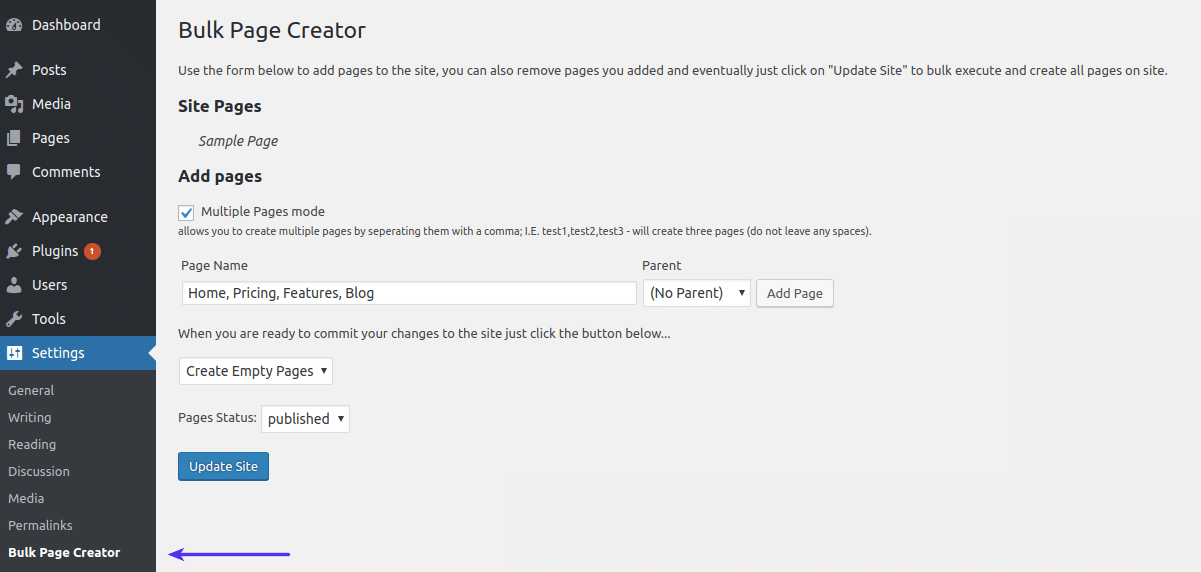
انقر فوق مربع الاختيار وضع صفحات متعددة ومن هناك ، اكتب اسم كل صفحة تريد إنشاءها وافصل بينها باستخدام الفواصل.
مثال: test1 ، test2 ، test3 ، إلخ. لا تترك أي مسافات بين الفواصل وعناوين الصفحات.
هناك أيضًا مكون إضافي آخر قد ترغب في استخدامه لهذه العملية. يتيح لك المكون الإضافي Quick Bulk Post & Page Creator القيام بنفس الشيء تمامًا مثل مُنشئ الصفحات المجمعة ، باستثناء أنه يتوسع في المنشورات والوسائط والتسلسلات الهرمية وغير ذلك الكثير.
بمجرد تثبيت هذا المكون الإضافي ، انقر فوق أدوات ثم اختر علامة التبويب Quick Post Creator .
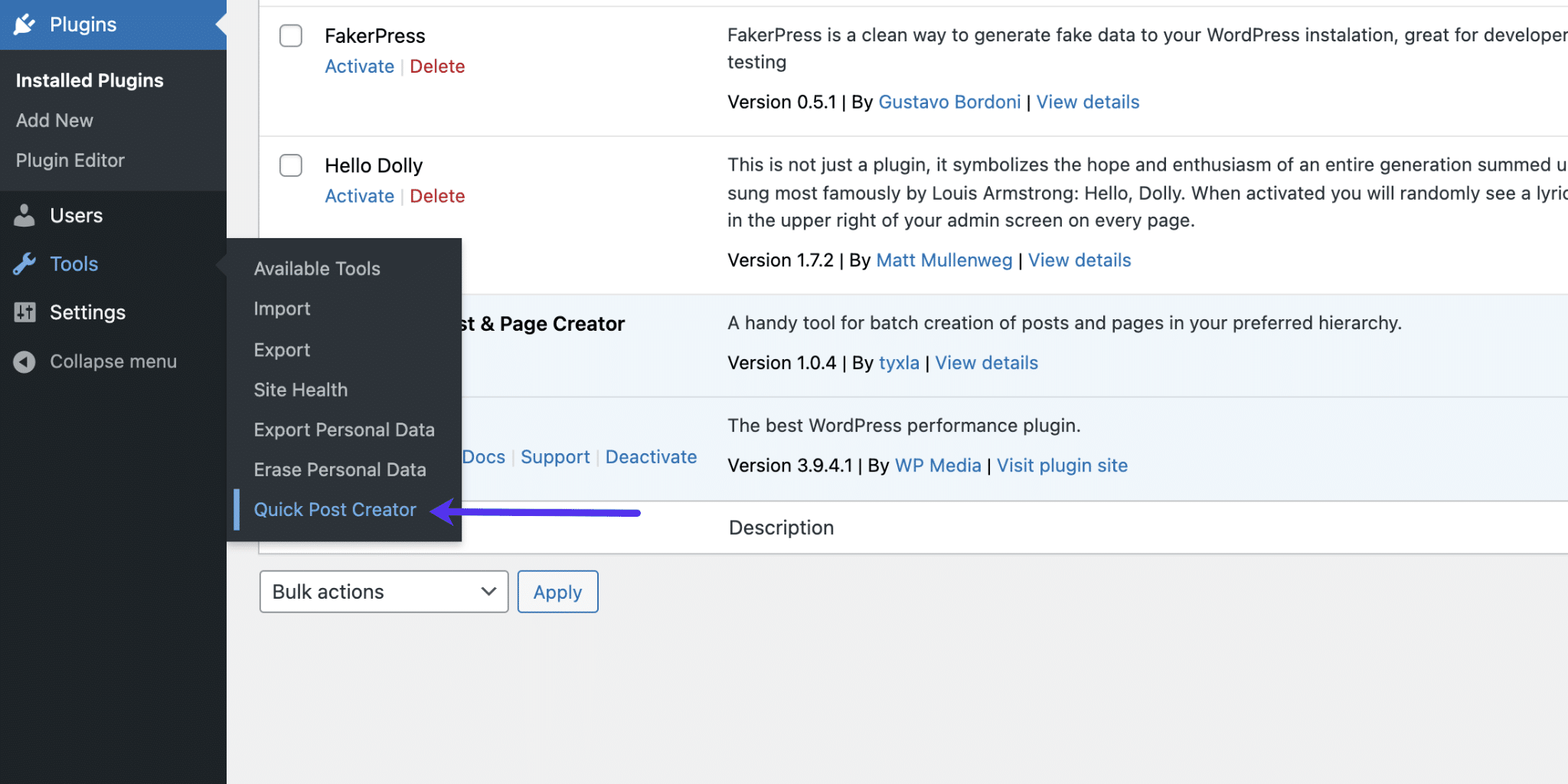
بمجرد دخولك إلى صفحة خيارات البرنامج المساعد ، سترى أن هذا المكون الإضافي يوفر وظائف أكثر قليلاً. ومع ذلك ، نريد استخدامه لإنشاء مشاركات مجمعة. يمكنك أن ترى أننا كتبنا في بعض الأمثلة المنشورة.
انطلق وأنشئ عناوين المنشورات التي تحتاجها ، وقم بتعيين التكوينات بالطريقة التي تفضلها باستخدام الخيارات ، ثم انقر فوق الزر " إدراج مجمّع" في أسفل الصفحة عندما تكون جاهزًا لإنشاء منشوراتك.
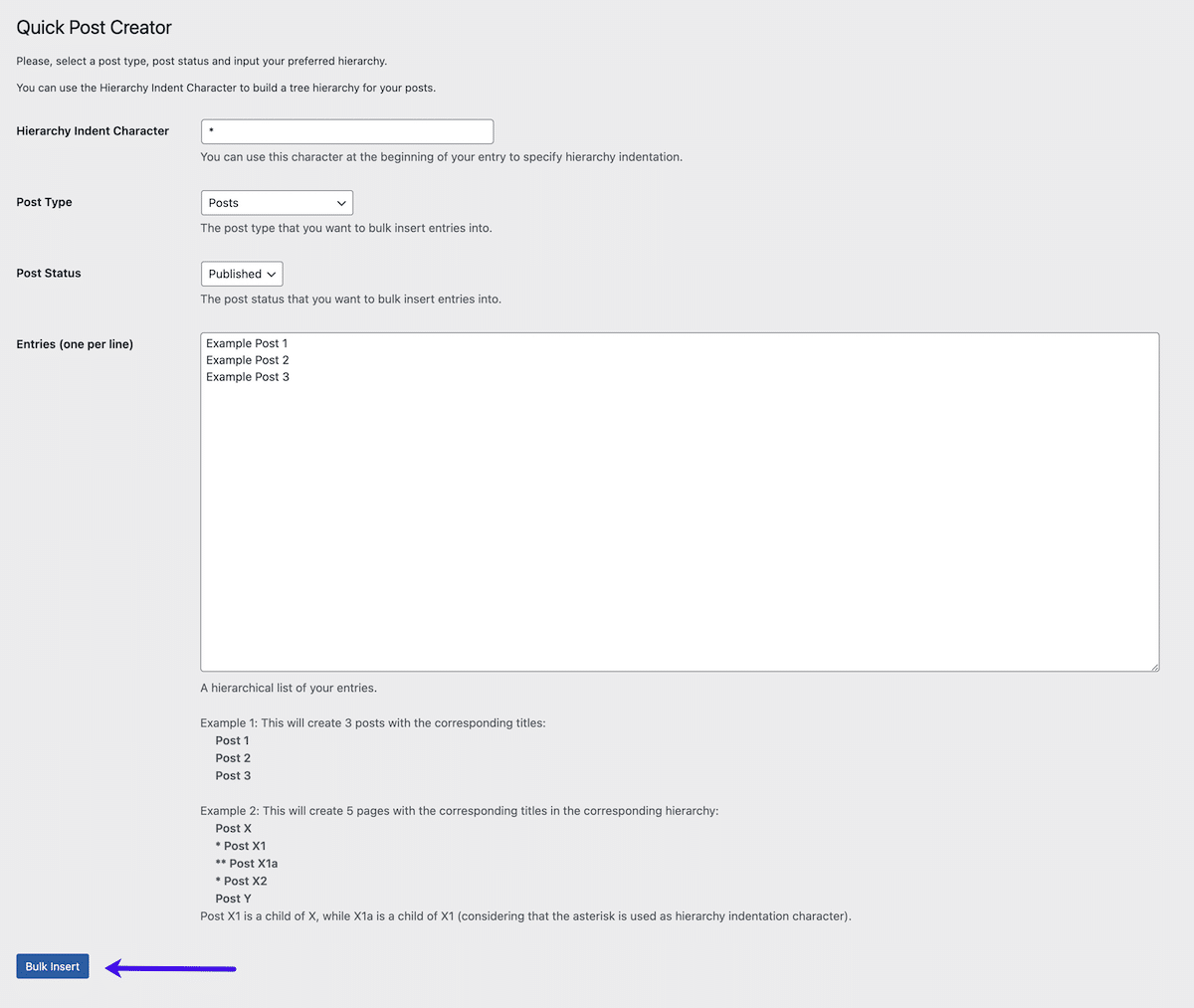
عند القيام بذلك ، يمكنك الانتقال إلى قسم المنشورات في لوحة المعلومات الخاصة بك ومعرفة أنه تم إنشاء المنشورات ذات الصلة.
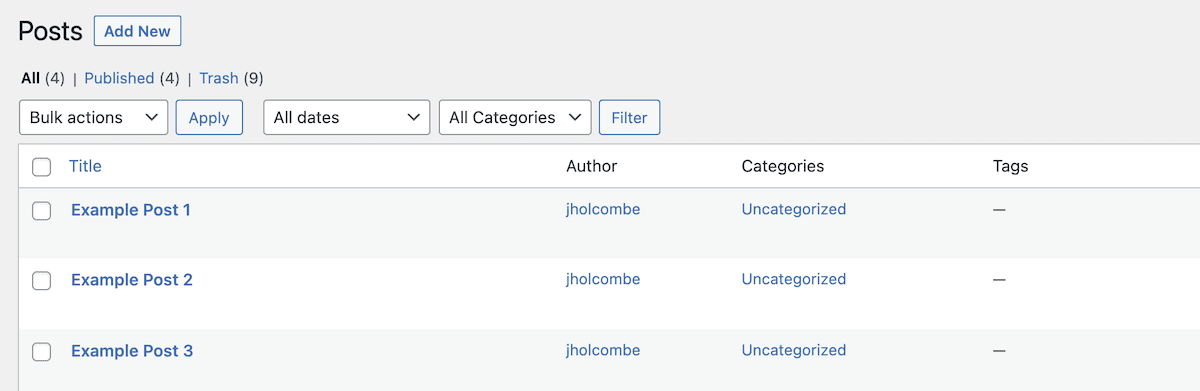
الخطوة 2: نسخ المحتوى ولصقه من Weebly إلى WordPress
الآن وبعد أن أصبح لديك جميع الصفحات والمنشورات ذات الصلة التي تم إنشاؤها في WordPress ، فقد حان الوقت لبدء نسخ المحتوى من موقع Weebly الخاص بك ولصقه في المنشور أو الصفحة الصحيحة على موقعك الجديد.
كم سيستغرق هذا؟ حسنًا ، هذا يعتمد على كمية المحتوى التي يجب عليك إحضارها. هذا هو! العملية اليدوية بسيطة للغاية ولكنها قد تستغرق وقتًا طويلاً.
وتجدر الإشارة أيضًا إلى أنك ستريد بالطبع إحضار جميع الصور ذات الصلة من Weebly إلى WordPress.
للقيام بذلك ، ستحتاج إلى حفظ الصور مباشرة من موقع Weebly الخاص بك ثم تحميلها يدويًا في مكتبة وسائط WordPress.
بمجرد أن تصبح الصور في مكتبتك ، يمكنك ببساطة وضعها في الصفحة أو المنشور الصحيح.
لا تنس إصلاح أي روابط داخلية بحيث تشير إلى الأماكن الصحيحة داخل موقع WordPress الجديد الخاص بك.
يمكنك القيام بذلك يدويًا لكل منشور وصفحة قادمة من موقع Weebly الخاص بك ، أو شريطة أن يتم تعيين عناوين URL القديمة على Weebly وعناوين URL الجديدة على WordPress بنمط معين ، ولديك خيار استخدام خيار regex أيضًا.
الترحيل الآلي
يمكن أن تكون أتمتة الترحيل من Weebly إلى موقع WordPress أمرًا رائعًا لأنك تبتعد عن روتين النسخ واللصق اليدوي. ومع ذلك ، فإن استخدام المكونات الإضافية في كثير من الأحيان لنقل محتوى مثل هذا يمكن أن يترك لك العديد من الأشياء التي قد تحتاج إلى ترتيبها بعد انتهاء الاستيراد.
هناك أيضًا مشكلة العثور على المكون الإضافي الصحيح الذي يمنحك جميع الأدوات اللازمة في مكان واحد.
هناك عدد من خيارات المكونات الإضافية التي يمكن أن تساعدك في هذه العملية. تكمن المشكلة في أن العديد منهم قديم جدًا ولم يتم تحديثه منذ فترة. هذا صحيح ، معظمهم ما زالوا يعملون ، لكن بالنسبة لهذا الجزء من المقالة ، أردنا أن نجد شيئًا مجانيًا وحديثًا.
لهذا ، سنستخدم البرنامج المساعد Feedzy RSS Aggregator. لا يوفر هذا المكون الإضافي طريقة قوية لمساعدتك على أتمتة عملية ترحيل Weebly إلى WordPress فحسب ، بل يتوفر أيضًا إصدارًا متميزًا من المكون الإضافي.
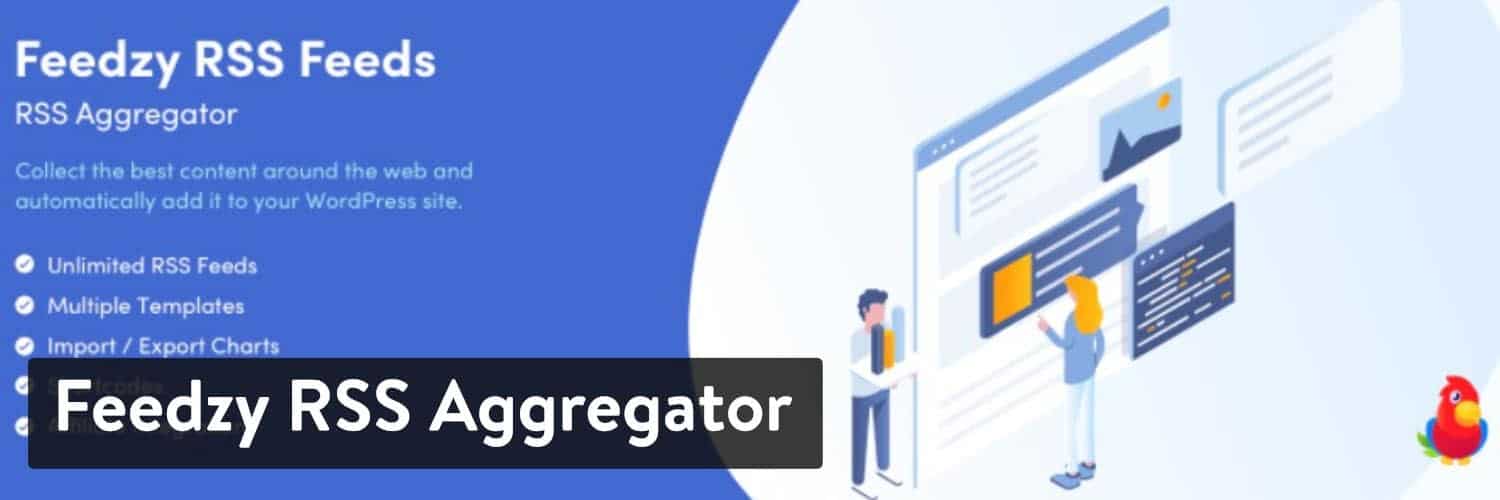
وتجدر الإشارة إلى أننا نستخدم الإصدار المجاني من هذا المكون الإضافي لأداء عملية ترحيل المنشورات. إذا كنت تريد المزيد من الوظائف عند نشر المنشورات ، فلا تتردد في البحث في الإصدار المتميز ومعرفة ما إذا كان يقدم شيئًا تحتاجه.
دعنا ننقل موقعك من Weebly إلى WordPress باستخدام هذه الطريقة الآلية.
الخطوة 1: تثبيت وتفعيل Feedzy Plugin
أثناء وجودك في لوحة معلومات WordPress الخاصة بك ، توجه إلى منطقة تثبيت المكون الإضافي بالنقر فوق المكونات الإضافية ثم إضافة جديد . يأخذك هذا إلى المكان الذي تريد أن تكون فيه للبحث عن المكون الإضافي Feedzy.
انطلق وابحث عن Feedzy باستخدام حقل البحث المتاح. عندما تراه ، قم بتثبيته وتنشيطه مباشرة من لوحة القيادة الخاصة بك.
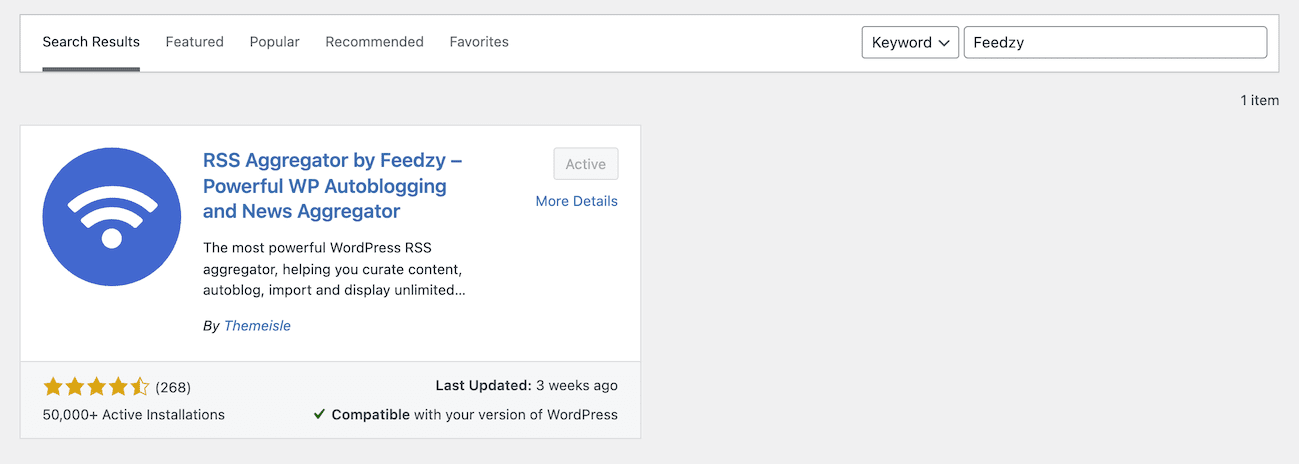
الآن بعد أن تم تثبيت البرنامج المساعد وتنشيطه ، فأنت جاهز لاستخدام الوظيفة التي يوفرها. ما سنفعله هو استخدامه للحصول على موجز RSS لموقع Weebly الخاص بك واستخدام هذه الخلاصة لإنشاء منشورات على موقع WordPress الجديد الخاص بك.
الخطوة 2: ابحث عن علامة التبويب "استيراد المنشورات"
مع تنشيط Feedzy ، ابحث عن علامة التبويب الرئيسية في لوحة معلومات WordPress الخاصة بك وانقر عليها. من هناك ، تحتاج إلى النقر فوق علامة التبويب استيراد المنشورات لإنشاء استيراد جديد والاستيلاء على المنشورات من موقع Weebly الخاص بك.
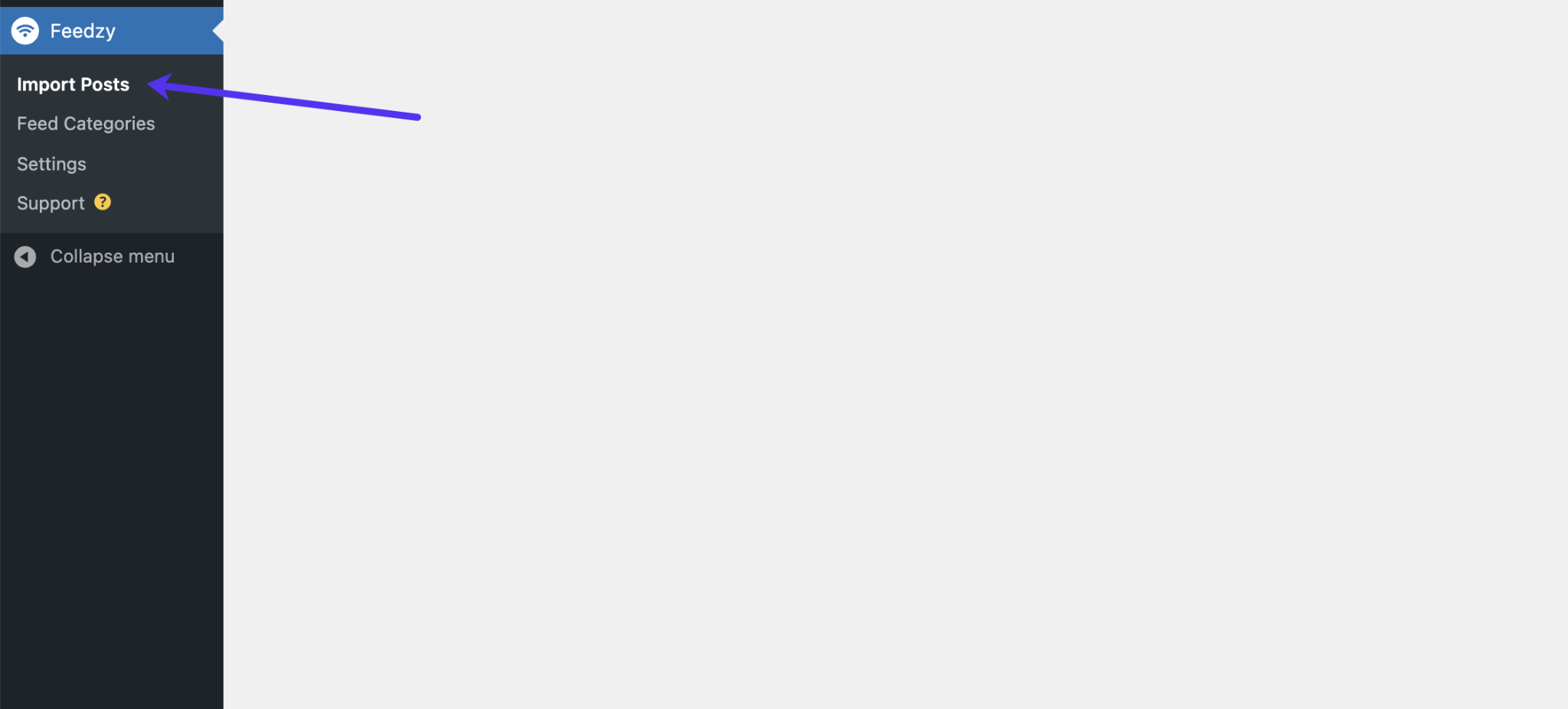
بمجرد دخولك إلى هذا القسم ، امض قدمًا وانقر على زر استيراد جديد الموجود أعلى الصفحة. سينقلك هذا إلى خيارات التكوين الرئيسية لـ Feedzy ويسمح لك باستيراد موجز ويب RSS إلى موقع الويب الخاص بك.
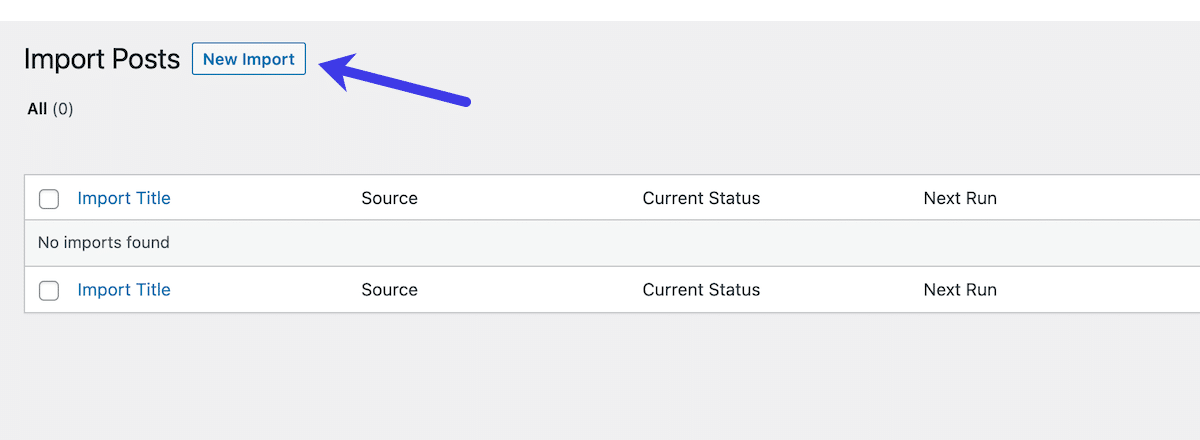
الخطوة 3: استيراد المنشورات من Weebly إلى WordPress
في هذه المرحلة ، وصلت إلى صفحة موجز الاستيراد الرئيسية للمكوِّن الإضافي. ستستخدم هذه الصفحة لاستيراد الخلاصات من Weebly مباشرة إلى موقع WordPress الجديد الخاص بك.
انطلق وقم بتسمية الاستيراد الخاص بك. يمكن أن يكون الاسم ذا صلة بالخلاصة أو أيًا كان ما تريده. تذكر أنه يمكنك إحضار عدة خلاصات واحدة تلو الأخرى إذا لزم الأمر.
تريد وضع عنوان URL لخلاصة موقع Weebly الخاص بك مباشرةً في الحقل المسمى "المصدر". إذا كنت تتساءل عن عنوان URL لخلاصة Weebly بالضبط ، فعادة ما يكون أحد العناصر التالية:
- https://yourdomain.com/1/feed
- https://yourdomain.com/feed
- https://yourdomain.com/rss
من هناك ، املأ باقي الإعدادات والتكوينات بالطريقة التي تراها مناسبة. تذكر ، لن تبدو كل إعدادات الخلاصة متشابهة. يعتمد الكثير من كيفية قيامك بهذا الجزء من العملية على التكوينات الخاصة بك.
هنا هو تخطيط ما سوف تنظر إليه. يمكنك أن ترى أن بعض الخيارات غير متاحة لأنها جزء من الإصدار المتميز فقط.

يمكنك الاستمرار في التمرير لأسفل وتعيين المزيد من العناصر.
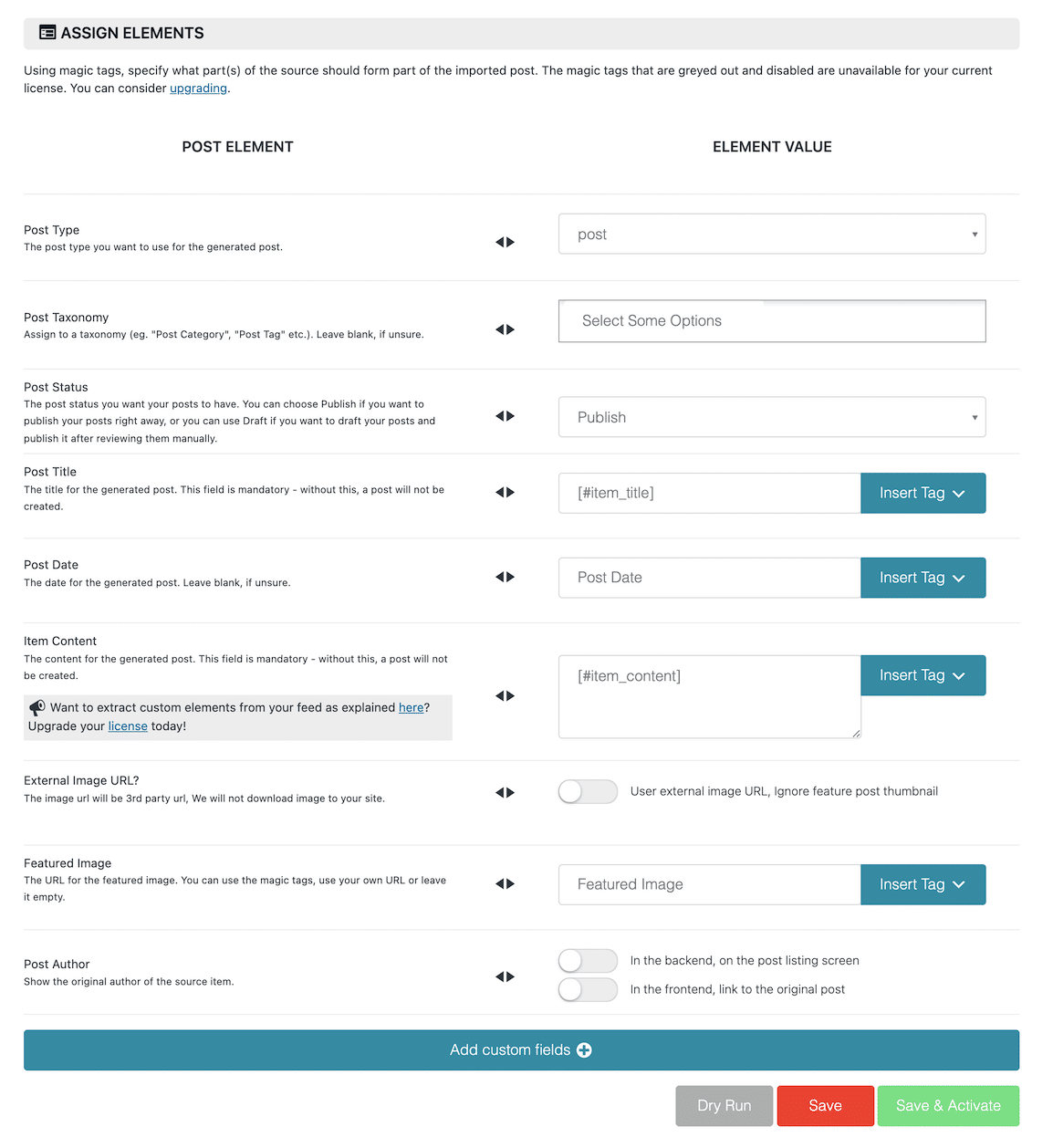
عندما يتم ملء جميع الخيارات بالطريقة التي تريدها ، فقد حان الوقت للنقر فوق الزر حفظ وتنشيط في أسفل يمين الصفحة.
جرب دعم استضافة WordPress الاستثنائي مع فريق الدعم العالمي لدينا! تحدث مع نفس الفريق الذي يدعم عملاء Fortune 500 لدينا. تحقق من خططنا
يقوم هذا تلقائيًا باستيراد الخلاصة ويعيدك إلى قسم "استيراد المنشورات".
من هنا ، سترى ما تم العثور عليه واستيراده من الخلاصة التي اخترتها.
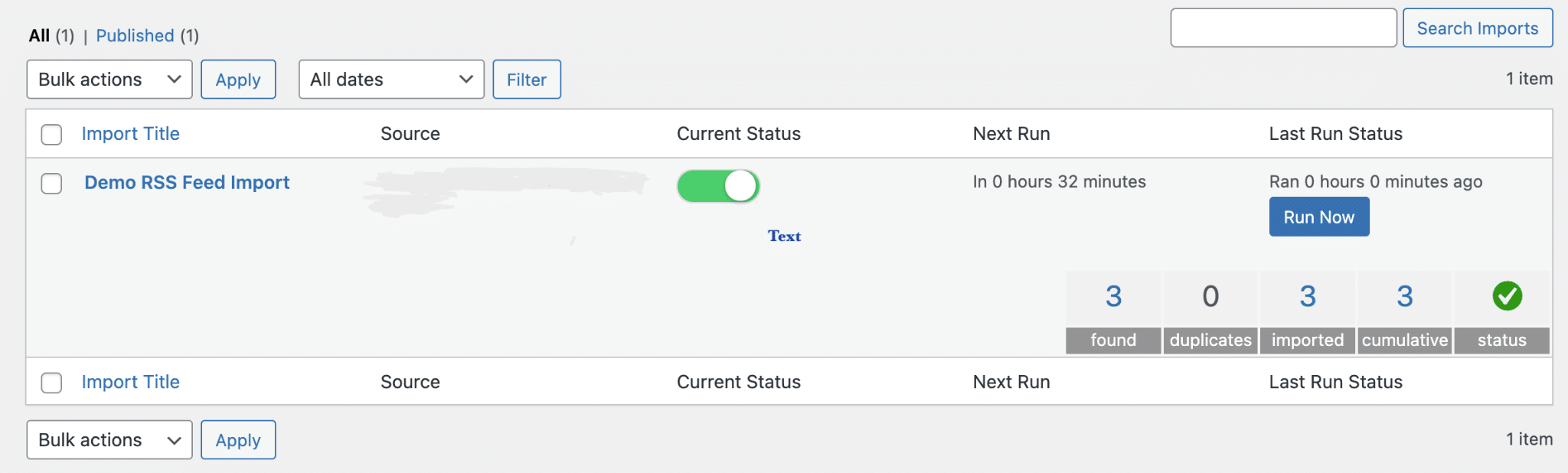
الخطوة 4: استيراد الصفحات والصور
كما هو الحال بالنسبة للطريقة اليدوية ، يجب أن يتم تصدير الصفحات والصور من Weebly إلى WordPress بشكل مختلف حيث لا يتم تضمين الصفحات في موجز RSS.
لديك خياران هنا ، اعتمادًا على عدد الصفحات لديك. يمكنك استخدام طريقة النسخ واللصق التي تحدثنا عنها أعلاه للحصول على صفحاتك ، أو يمكنك استخدام اثنين من المكونات الإضافية المختلفة لتنفيذ الحيلة.
إذا كنت بحاجة إلى استخدام طريقة البرنامج المساعد ، فتوجه إلى موقع Weebly الخاص بك وقم بتصدير الصفحات كملفات HTML. يمكنك أيضًا طلب دعمهم للقيام بذلك نيابةً عنك ، على الرغم من أنك قد تضطر إلى الانتظار بضعة أيام للحصول على رد.
بمجرد أن يكون لديك الصفحات بتنسيق HTML ، يمكنك استخدام مكون إضافي مثل استيراد HTML لاستيراد ملفات الصفحة هذه إلى موقع WordPress الخاص بك.
لا تتردد في حفظها يدويًا ثم تحميلها في مكتبة وسائط WordPress الخاصة بك بقدر ما تذهب الصور.
يمكنك أيضًا تحميل ملفات مجمعة عبر FTP أو SFTP أيضًا. إذا كنت معتادًا على هذا الخيار ، فسيوفر بعض الوقت.
الاستعانة بمصادر خارجية لـ Weebly إلى WordPress Migration
هناك طريقة أخرى للانتقال بسهولة من Weebly إلى WordPress دون أي متاعب. إذا كنت مهتمًا بالاستعانة بمصادر خارجية للمشروع ، فهذه طريقة رائعة للبدء.
هناك موقعان يقدمان خدمات ترحيل ممتازة من Weebly إلى WordPress. يتيح لك ذلك إدخال القليل من المعلومات ، ثم الجلوس والسماح لهم بالعناية بها نيابة عنك.
لدينا اقتراحان ممتازان لك.
CMS2CMS
CMS2CMS هي خدمة آلية تمنحك القدرة على الترحيل من أي نظام أساسي إلى WordPress.
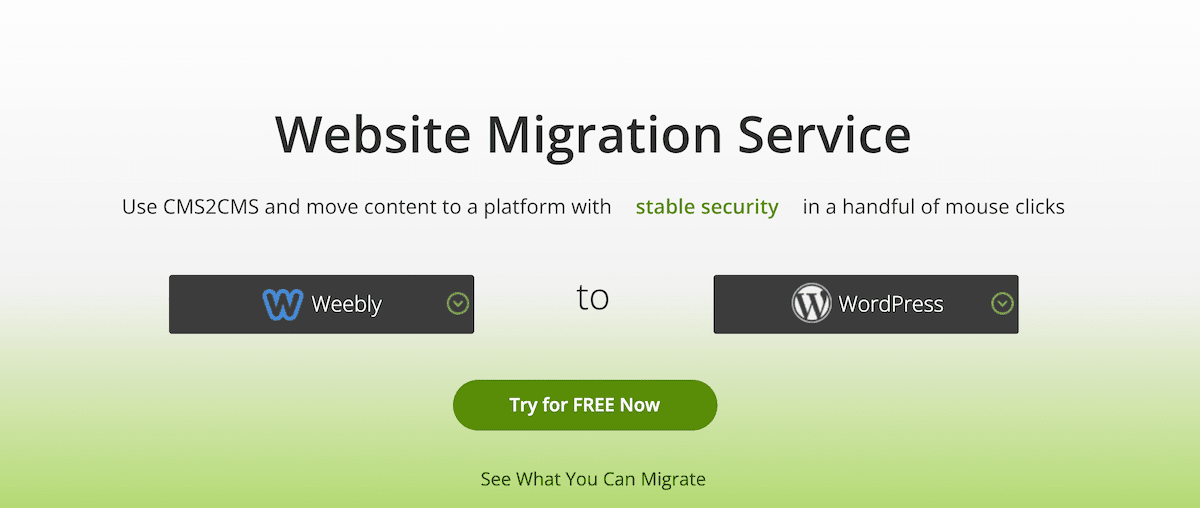
إنها توفر عملية سهلة وسلسة ومؤتمتة بالكامل. على الرغم من كونها خدمة متميزة ، إلا أنها توفر ترحيلًا تجريبيًا مجانيًا ينقل محتوى محدودًا. بهذه الطريقة ، يمكنك أن ترى بالضبط كيف تعمل ومدى سهولة العملية
يوفر CMS2CMS أيضًا آلة حاسبة مجانية للترحيل يمكنك تعبئتها بسرعة إلى حد ما والحصول على تكلفة الترحيل ببضع نقرات.
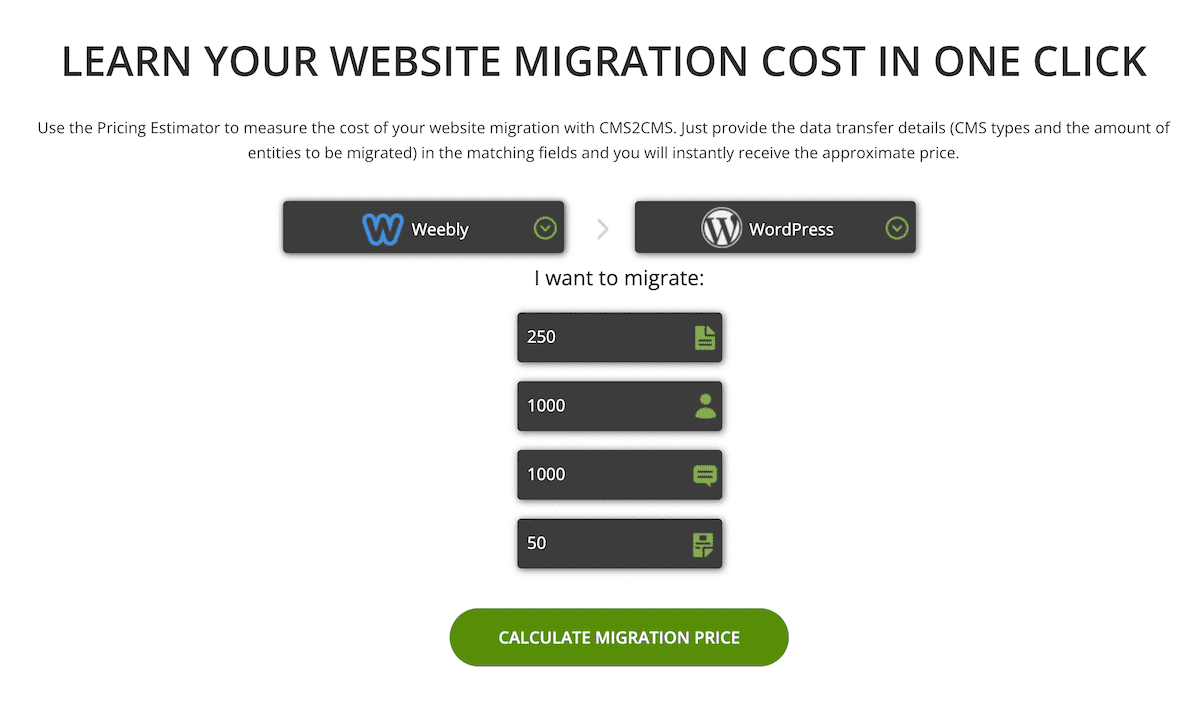
إذا كنت ترغب في تجربة العملية المحدودة مجانًا ، فقم بالتسجيل للحصول على حساب على موقع الويب الخاص بهم وانتقل إلى العملية خطوة بخطوة لمعرفة ما إذا كانت تناسبك أم لا.
WordHerd
هناك خيار جيد آخر متاح للاستعانة بمصادر خارجية لترحيل موقع Weebly إلى WordPress وهو WordHerd.
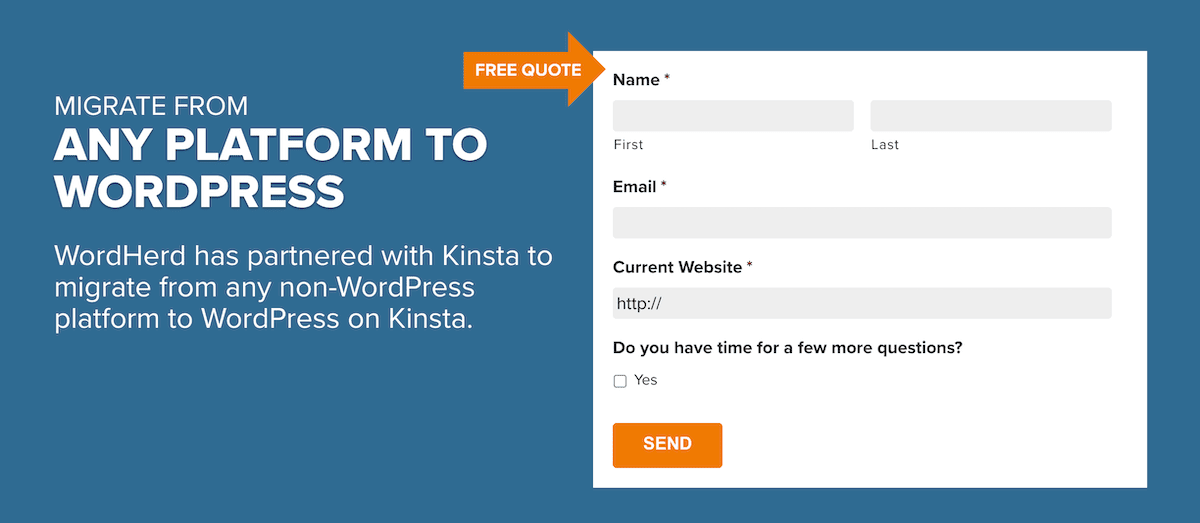
إنهم يوفرون خدمات ترحيل كاملة الخدمات تتيح لك الانتقال من أي منصة مباشرة إلى WordPress.
لا يهم حجم موقعك الكبير أو الصغير. يعمل WordHerd مع الجميع من مواقع الأعمال الصغيرة إلى الشركات الكبيرة.
لبدء عرض أسعار مجاني لترحيل Weebly إلى WordPress ، قم بزيارة موقع الويب الخاص بهم واملأ نموذج "عرض الأسعار المجاني".
على الرغم من أننا نحب القيام بالأشياء بأنفسنا ، إلا أنه في بعض الأحيان (بناءً على الموقف) قد يكون من الأفضل الاستعانة بمصادر خارجية للهجرة ببساطة. نعم ، ستدفع البعض الآخر ، لكنها عملية مضمونة ويمكن أن تجعلك تقوم بالإعداد والتشغيل بشكل أسرع من العملية اليدوية والآلية.
بعد الهجرة
مهما كانت الطريقة التي تختارها ، هناك بعض الأشياء التي يجب مراعاتها بعد اكتمال عملية الترحيل.
الموضوعات والمكونات الإضافية
يحتوي WordPress على سمات لأي مكان متخصص ، لذا اختر واحدة لاستخدامها على موقعك الجديد. يمكنك تثبيته وتخصيصه كما تريد. هذه السمات تجعل التصميم أسهل وسهل الاستخدام للغاية. نعم ، قد يكون هناك منحنى تعليمي بسيط ، ولكن بعد مراجعة بعض الأشياء ، لن تواجه مشكلة في إنشاء موقعك الجديد وتصميمه.
على العكس من ذلك ، يحتوي WordPress أيضًا على مكتبة مكونات إضافية ضخمة. يمكنك تنزيل وتثبيت أي مكون إضافي تريده للمساعدة في توسيع وظائف موقع الويب الخاص بك. تأكد من تضمين أفضل مكونات WordPress الإضافية المتاحة ، حيث ستساعد هذه الإضافات في تحسين موقعك.
الروابط الثابتة
من المهم أيضًا التأكد من أن هيكل الرابط الثابت الخاص بك هو ما تريده أن يكون. يمكنك الوصول إلى الروابط الثابتة في لوحة معلومات WordPress الخاصة بك وتعيينها لتكون ما تريده بالضبط.
نحن نتفهم أن هناك الكثير مما يجب التفكير فيه عند استخدام الروابط الثابتة لـ WordPress ، لذا فإن هذا الدليل النهائي للروابط الثابتة لـ WordPress سيساعدك.
أشر إلى DNS الخاص بك
أخيرًا وليس آخرًا ، إذا لم تكن قد قمت بذلك حتى الآن ، فإن آخر أمر لك في عملك هو توجيه DNS الخاص بموقع الويب بعيدًا عن Weebly وإلى نظام الاستضافة الخاص بك. يجعل Kinsta هذه العملية بسيطة.
بمجرد الانتهاء من ذلك ، ستتاح لك الفرصة لدفع الموقع إلى الحياة على الفور ، أو العمل في بيئة مرحلية للحصول على الموقع حيث تريده قبل أن تقوم بدفعه مباشرة.
ملخص
لا يجب أن يكون ترحيل موقع ويب من Weebly إلى WordPress عملية معقدة للغاية. ومع ذلك ، قد تكون عملية أكثر كثافة بناءً على كمية المحتوى والمكونات الإضافية والأدوات التي يمكنك الوصول إليها.
هذا هو السبب في أننا قدمنا ثلاث طرق لأداء هذه العملية. لذلك ، بين الخيارات اليدوية والآلية وخيارات الاستعانة بمصادر خارجية ، يجب أن تكون قادرًا على إيجاد طريقة تناسبك.
ما الطريقة التي تفضلها لترحيل موقعك من Weebly إلى WordPress؟ دعنا نعلم فى قسم التعليقات!

